Czy chcesz stworzyć stronę członkowską, która zarabia pieniądze? Strony członkowskie pozwalają dodawać treści za zamkniętą bramą, dzięki czemu można zarabiać pieniądze, każąc ludziom płacić za dostęp. Zasadniczo, wymagają one, aby ludzie kupują członkostwo, aby zobaczyć zawartość gated.
Tworzenie witryny członkostwa jest bardzo popularny model biznesowy online teraz, i nie bez powodu. Płatne kursy online, fora wsparcia premium i webinaria są jednymi z najbardziej dochodowych stron w Internecie.
W tym artykule pokażemy Ci, jak łatwo stworzyć witrynę członkowską krok po kroku. Zacznijmy od spisu treści:
Table of Contents
- Wybór odpowiedniej platformy dla witryny członkowskiej
- Ustawianie witryny członkowskiej WordPress
- Ustawianie wtyczki członkowskiej
- Dodawanie metod płatności
- Dodawanie poziomów członkostwa
- Ustawianie reguł dostępu dla twoich planów członkowskich
- Tworzenie członków-Tylko zawartość
- Tworzenie strony z cenami
- Dodawanie formularzy zapisu i logowania
Teraz, przeprowadzimy Cię przez to, jak stworzyć witrynę członkostwa w WordPressie za pomocą tych kroków.
- Krok 1: Wybór właściwej platformy dla witryny członkowskiej
- Krok 2: Konfigurowanie witryny członkowskiej WordPress
- Krok 3: Konfiguracja wtyczki członkowskiej
- Krok 4: Dodawanie metod płatności
- Krok 5: Dodawanie poziomów członkostwa
- Krok 6: Ustawianie reguł dostępu dla twoich planów członkostwa
- Krok 7: Tworzenie zawartości tylko dla członków
- Krok 8: Tworzenie strony cenowej
- Krok 9: Dodawanie formularzy zapisu i logowania
- Optymalizacja witryny członkowskiej WordPress dla wzrostu
Krok 1: Wybór właściwej platformy dla witryny członkowskiej
Pierwszym krokiem do stworzenia witryny członkowskiej jest wybór właściwej platformy internetowej. Podczas gdy istnieje wiele ogólnych kreatorów stron internetowych na rynku, będziesz potrzebował platformy członkowskiej, która konkretnie spełnia Twoje potrzeby.
Kilka z najważniejszych funkcji, których będziesz potrzebował dla swojej witryny członkowskiej to:
- Zarządzanie członkostwem – opcja tworzenia różnych typów członkostwa oraz dodawania i zarządzania członkami.
- Rejestracja użytkownika i profile członkowskie – opcje frontend dla użytkowników, aby się zarejestrować lub zalogować do witryny, oraz aby uzyskać dostęp do ich profili członkowskich.
- Ograniczenie treści – opcje, aby ukryć swoją zawartość przed ogólną publicznością.
- Opcje płatności – opcje integracji bramek płatności w celu akceptacji płatności online.
Możesz dodać te funkcje w prawie każdej platformie; jednak większość z nich wymaga umiejętności technicznych. Jeśli nie masz żadnych umiejętności kodowania, być może będziesz musiał zatrudnić programistę.
Na szczęście WordPress jest jednym z najlepszych kreatorów stron internetowych dla małych firm i przychodzi z łatwym sposobem budowania stron członkowskich. Korzystając z potężnych wtyczek członkowskich WordPress, możesz szybko skonfigurować witrynę członkowską i rozpocząć sprzedaż z niewielkimi lub żadnymi umiejętnościami technicznymi.
Istnieje wiele darmowych i premium wtyczek członkowskich, więc możesz się pomylić, próbując dowiedzieć się, którego z nich użyć. Sprawdź nasz szczegółowy post porównawczy na temat najlepszych wtyczek członkowskich WordPress, aby łatwiej dokonać wyboru.
W tym artykule użyjemy wtyczki MemberPress, aby utworzyć witrynę członkowską. Jest to najpopularniejszy konstruktor stron członkowskich dla WordPress.
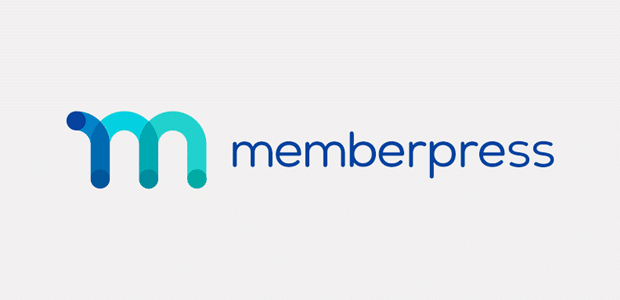
MemberPress pochodzi z zaawansowanych funkcji, które pozwalają tworzyć wiele poziomów członkostwa, ograniczać dostęp do treści, akceptować płatności i więcej. Ponadto, dobrze integruje się z usługami e-mail marketingu i innymi przydatnymi narzędziami, takimi jak bbPress i Affiliate Royale.
Z tym powiedziane, zacznijmy konfigurować twoją witrynę członkostwa WordPress.
Krok 2: Konfigurowanie witryny członkowskiej WordPress
Oprócz wtyczki członkowskiej, będziesz potrzebował nazwy domeny, konta hostingowego i certyfikatu SSL, aby utworzyć witrynę członkowską z WordPress.
Nazwa domeny to adres internetowy witryny członkowskiej – na przykład monsterinsights.com lub google.com. Konto hostingowe to miejsce, w którym pliki witryny są przechowywane online. I, certyfikat SSL jest wymagany do bezpiecznych transakcji.
Możesz kupić nazwę domeny za około $14.99 rocznie, hosting za $7.99 miesięcznie, a certyfikat SSL za $49.99 rocznie.
Jeśli dodać te kwoty razem, całkowity koszt byłby bardzo wysoki, zwłaszcza jeśli jesteś początkującym bez dużego budżetu.
Na szczęście Bluehost oferuje ekskluzywną ofertę dla naszych klientów. Teraz możesz cieszyć się 60% off na WordPress hosting, uzyskać bezpłatną domenę i nab wolny certyfikat SSL wraz z nim. Oznacza to, że można uzyskać wszystkie 3 z tych zasadniczych dla zaledwie 2,75 dolarów miesięcznie.
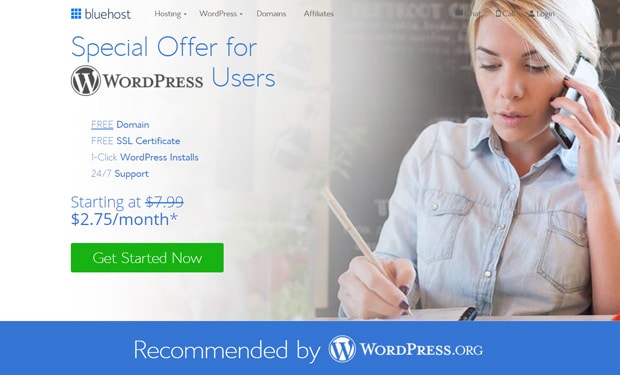
Bluehost jest jednym z najstarszych i najbardziej popularnych firm hostingowych na świecie. Są one oficjalnie zalecane zarówno przez WordPress.org i najbardziej popularnej na świecie nieoficjalnej stronie zasobów WordPress, WPBeginner.
Aby zacząć, musisz wybrać nazwę domeny i zarejestrować się na koncie hostingowym. Gdy to zrobisz, następnym krokiem jest zazwyczaj zainstalowanie WordPressa, ale nie będziesz musiał robić tego ręcznie, ponieważ jest on preinstalowany na koncie Bluehost.
Dlatego następnym krokiem jest zainstalowanie i skonfigurowanie wtyczki członkostwa. Zróbmy to teraz.
Krok 3: Konfiguracja wtyczki członkowskiej
Jak wspomniano powyżej, wybraliśmy wtyczkę MemberPress do tego poradnika.
Po pierwsze, będziesz musiał zainstalować i aktywować wtyczkę MemberPress. Aby uzyskać szczegółowe instrukcje, zobacz nasz przewodnik po tym, jak zainstalować wtyczkę WordPress.
Po aktywacji wtyczki zobaczysz pasek powiadomień z linkiem do strony opcji wtyczki do skonfigurowania.

Po prostu kliknij link „strona opcji”, a przeniesie Cię do strony opcji MemberPress. Alternatywnie, możesz przejść do MemberPress ” Opcje, aby uzyskać dostęp do ustawień wtyczki.
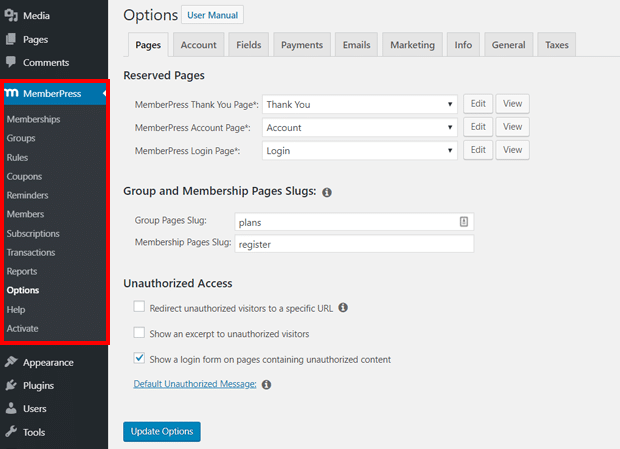
Z tej strony możesz skonfigurować wszystkie ustawienia wtyczki.
Krok 4: Dodawanie metod płatności
Płatności mają kluczowe znaczenie. Kliknij kartę „Płatności” na stronie Opcje, aby skonfigurować bramki płatności dla swojej witryny członkostwa.
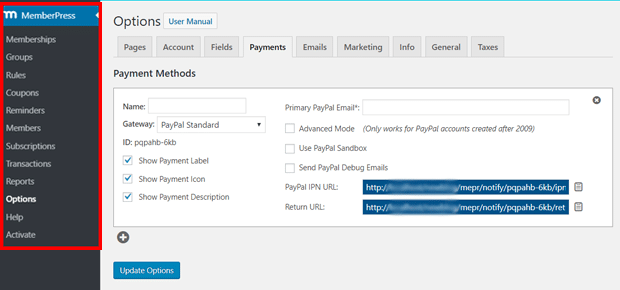
MemberPress, domyślnie pozwala na korzystanie z PayPal (Standard i Express), Stripe i Authorize.net jako bramy płatności. Możesz skonfigurować jedną lub wiele bramek dla swojej witryny.
Krok 5: Dodawanie poziomów członkostwa
Po skonfigurowaniu ustawień, następnym krokiem jest dodanie poziomów członkostwa, które ludzie mogą kupić. MemberPress pozwala tworzyć nieograniczone poziomy członkostwa, każdy z inną ceną, funkcjami i dostępem do treści.
Przejdź do opcji MemberPress ” Członkostwa z menu pulpitu nawigacyjnego i kliknij przycisk „Dodaj nowy”.
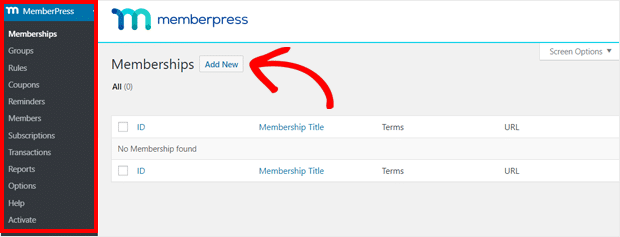
Na następnym ekranie zobaczysz stronę, która wygląda podobnie do klasycznego edytora WordPress. Na tej stronie możesz utworzyć poziom członkostwa.
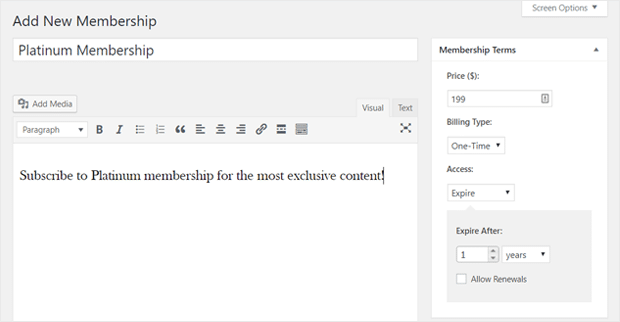
Wprowadź tytuł i dodaj opis dla swojego poziomu członkostwa w edytorze. Następnie ustaw cenę, wybierz typ rozliczenia i ustaw czas dostępu lub datę wygaśnięcia w sekcji „Warunki członkostwa” po prawej stronie.
Po tym, przewiń w dół do sekcji „Opcje członkostwa”, aby skonfigurować rejestrację, uprawnienia, pole cenowe i więcej.
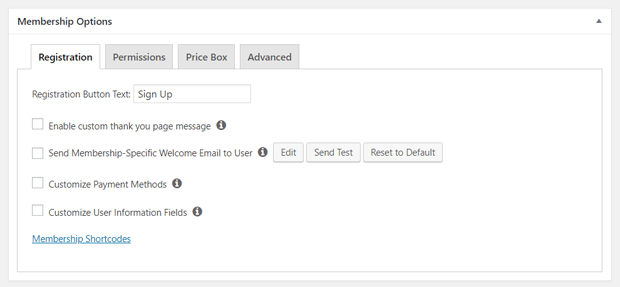
Po skonfigurowaniu wszystkich ustawień, idź dalej i opublikuj swój poziom członkostwa.
Krok 6: Ustawianie reguł dostępu dla twoich planów członkostwa
Teraz, gdy utworzyłeś poziomy członkostwa, następnym krokiem jest ustawienie reguł, aby określić, które treści mogą być dostępne dla tych różnych poziomów członkostwa.
Przejdź do witryny MemberPress ” Reguły i kliknij przycisk „Dodaj nowy”.
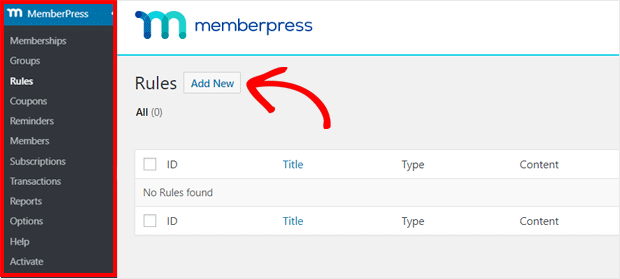
Na następnym ekranie możesz utworzyć nową regułę, aby powiązać swoją zawartość z poziomami członkostwa.
Na przykład możesz wybrać wszystkie treści w określonej kategorii, aby były dostępne dla użytkowników z określonym planem subskrypcji.
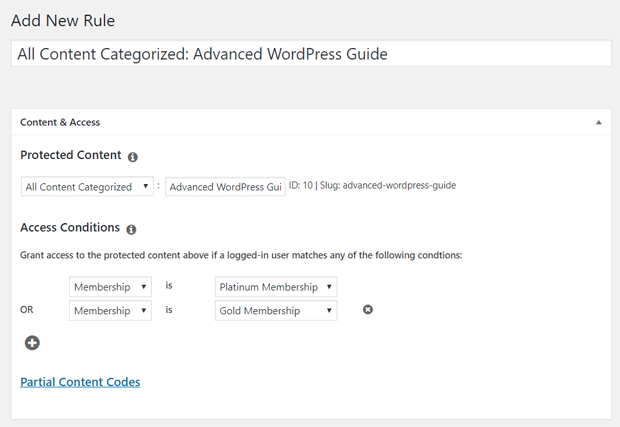
Na powyższym zrzucie ekranu wybraliśmy wszystkie treści w kategorii „Zaawansowany przewodnik po WordPressie”, aby były dostępne tylko dla członków z planem subskrypcji Platinum lub Gold.
Następnie zobaczysz pole „Kapanie / wygaśnięcie”. Włączenie opcji kroplówki pozwoli ci na stopniowe uwalnianie zawartości; natomiast opcja wygaśnięcia pozwoli ci wybrać czas, w którym zawartość nie będzie już dostępna.
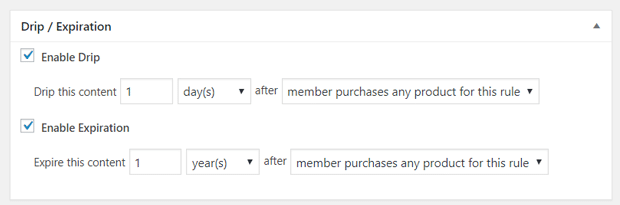
Po skonfigurowaniu wszystkich opcji, zapisz swoją regułę. Możesz utworzyć więcej reguł, powtarzając te same kroki.
Krok 7: Tworzenie zawartości tylko dla członków
Następnym krokiem jest utworzenie zawartości tylko dla członków.
Treść tylko dla członków odnosi się do zawartości bramkowanej, do której nie może mieć dostępu ogół społeczeństwa i jest dostępna tylko dla twoich zarejestrowanych członków.
Możesz dodać zawartość z postami lub stronami, tak jak w typowej witrynie WordPress. Poniżej utworzymy post z kategorią 'Advanced WordPress Guide’, aby dopasować regułę, którą utworzyliśmy w ostatnim kroku.
Po prostu utwórz nowy post i dodaj do niego zawartość. Następnie wybierz kategorię „Zaawansowany przewodnik WordPress”.
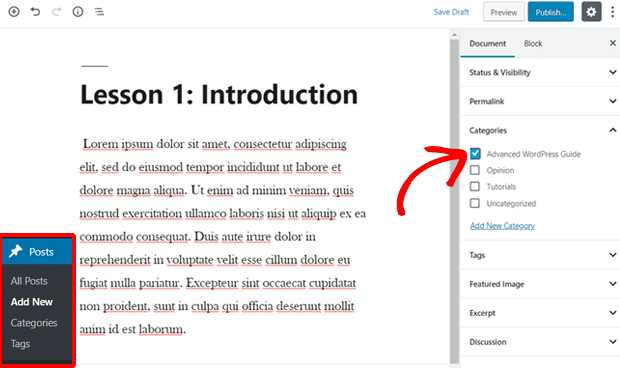
Po tym przewiń w dół do sekcji „Nieautoryzowany dostęp MemberPress”. Możesz skonfigurować, co zobaczą osoby niebędące członkami (niezarejestrowani użytkownicy), gdy spróbują uzyskać dostęp do tej zawartości.
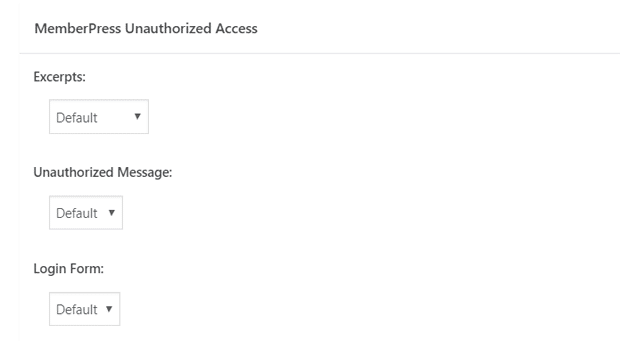
Po dodaniu treści i skonfigurowaniu wszystkiego, możesz opublikować swoją stronę. Po tym możesz odwiedzić Posty ” Wszystkie posty i zobaczyć, które treści są chronione dla niektórych posiadaczy członkostwa.
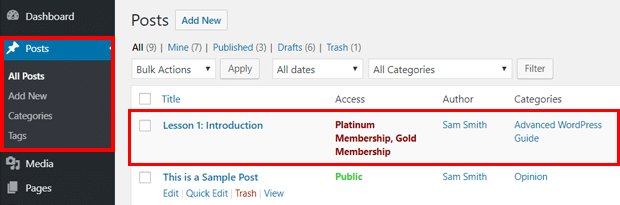
Z MemberPress możesz również tworzyć kursy online za pomocą wbudowanego dodatku Kursy. Możesz łatwo utworzyć program kursu za pomocą wizualnego kreatora kursów online, w procesie podobnym do kroków powyżej.
Krok 8: Tworzenie strony cenowej
Następnie musisz utworzyć stronę cenową, na której odwiedzający witrynę mogą wybrać plan członkostwa i zapisać się na ten plan. Wtyczka MemberPress pozwala łatwo utworzyć stronę cenową za pomocą jej opcji Grupy.
Odwiedź witrynę MemberPress ” Grupy z panelu administracyjnego i kliknij przycisk „Dodaj nowy”.
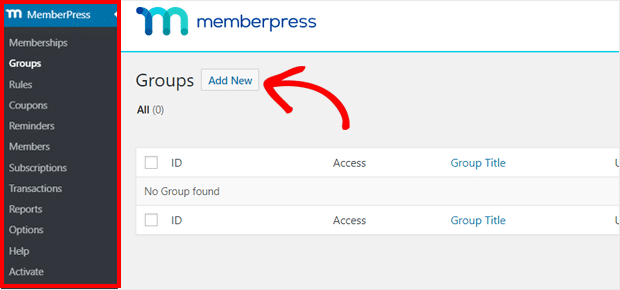
Wprowadź najpierw tytuł swojej grupy. Możesz go nazwać 'Plany Cenowe’ lub coś podobnego, ponieważ ostatecznie będzie on służył jako twoja strona cenowa.
Następnie przewiń w dół do sekcji 'Opcje Grupy’ i dodaj członkostwa, które chcesz pokazać na swojej stronie cenowej. Wybierz również motyw swojej strony cenowej.
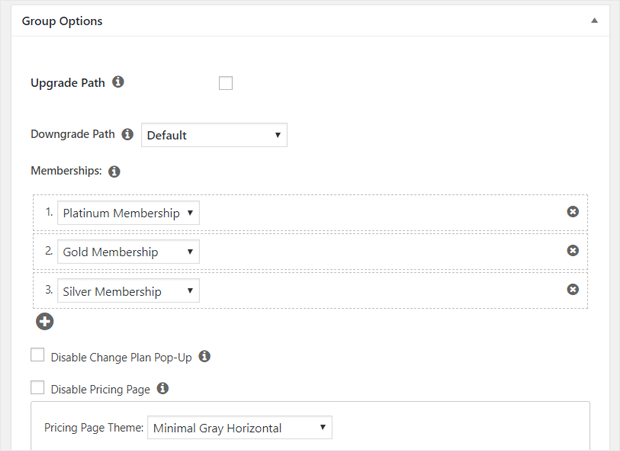
Gdy skonfigurujesz wszystkie opcje, kliknij przycisk „Opublikuj”.
Jeśli chcesz zobaczyć, jak wygląda Twoja strona cenowa, możesz ją wyświetlić w podglądzie. Oto, jak strona cenowa MemberPress pojawi się na domyślnym motywie Twenty Nineteen:
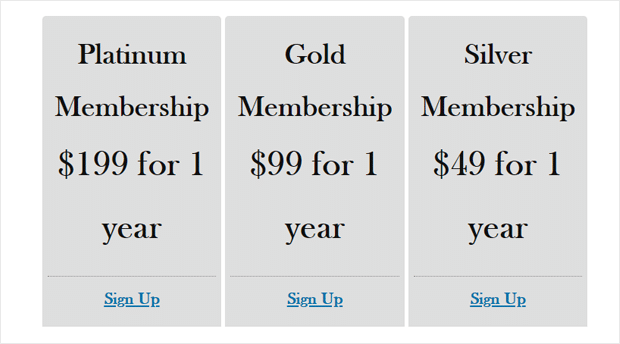
Potem będziesz musiał skierować nieautoryzowanych użytkowników (niebędących członkami) na stronę cenową.
Odwiedź stronę MemberPress ” Grupy i skopiuj adres URL grupy, którą utworzyłeś wcześniej.
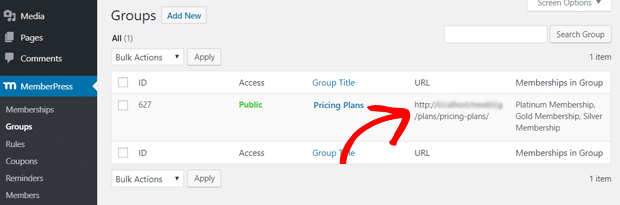
Następnie przejdź do strony MemberPress ” Opcje i przejdź w dół do sekcji „Nieautoryzowany dostęp”.
Teraz zaznacz pole obok „Przekieruj nieautoryzowanych odwiedzających do określonego adresu URL”, a następnie wklej adres URL grupy, który skopiowałeś wcześniej.
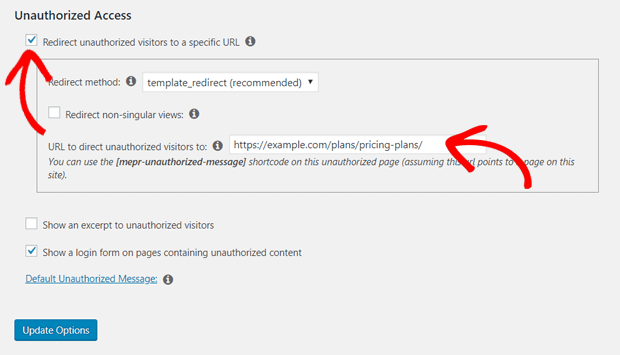
Po tym kliknij przycisk „Aktualizuj opcje” na dole. Teraz twoi nie-członkowie i nieautoryzowani goście będą przekierowywani na twoją stronę cenową za każdym razem, gdy będą próbowali uzyskać dostęp do ukrytych treści premium.
Krok 9: Dodawanie formularzy zapisu i logowania
Teraz wszystko skonfigurowałeś, ostatnim krokiem jest dodanie formularzy zapisu i logowania do witryny. Wtyczka MemberPress pozwala ci stworzyć stronę z kontami użytkowników i profilami z łatwością.
Po pierwsze, możesz dodać formularz logowania użytkownika za pomocą widgetu. Przejdź do Wygląd ” Widegts z panelu administracyjnego i dodaj widżet „Login MemberPress” do obszaru gotowego na widżety.
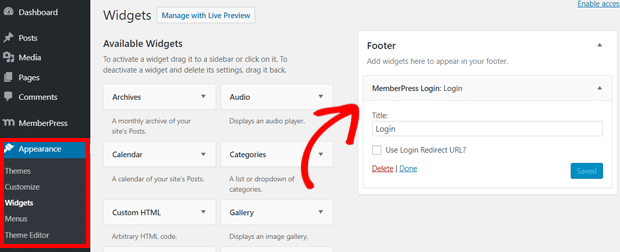
Następnie musisz dodać swój adres URL strony cenowej do menu nawigacyjnego, aby odwiedzający witrynę mogli zapisać się do planu członkostwa.
Witaj Wygląd ” Strona menu z pulpitu nawigacyjnego. Utwórz nowe menu lub wybierz istniejące menu. Następnie wybierz 'Plany Cenowe’ w zakładce 'Grupy’ i kliknij na przycisk 'Dodaj do Menu’.
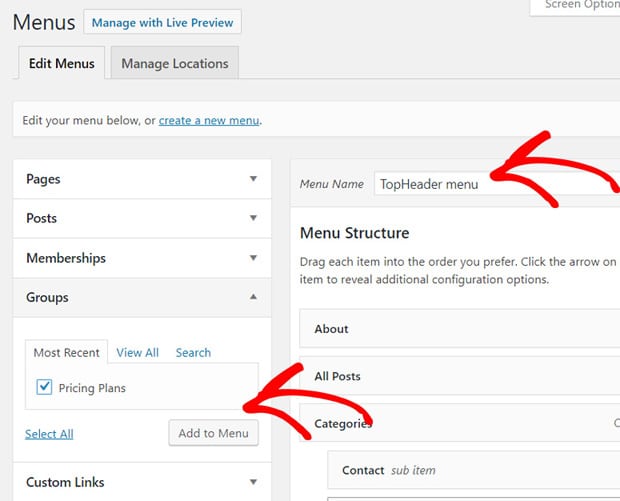
Gdy Twoja strona cenowa pojawi się poniżej struktury menu, możesz ją przeciągnąć, aby zmienić jej położenie. Gdy już będziesz zadowolony, nie zapomnij zapisać swojego menu.
To wszystko! Teraz możesz otworzyć swoją witrynę i obejrzeć ją w działaniu.
Optymalizacja witryny członkowskiej WordPress dla wzrostu
Teraz, gdy stworzyłeś witrynę członkowską WordPress, Twoim następnym zadaniem jest zoptymalizowanie jej pod kątem większego ruchu i większej liczby transakcji. Na szczęście istnieje mnóstwo najlepszych wtyczek i narzędzi WordPress, które mogą Ci pomóc.
Możesz użyć następujących wtyczek i narzędzi, aby rozwinąć swoją witrynę członkowską:
1. MonsterInsights: Najlepsza wtyczka Google Analytics dla WordPress. Możesz użyć tej wtyczki, aby uzyskać pełny wgląd w swoich użytkowników i transakcje eCommerce.
2. OptinMonster: Najlepsze oprogramowanie do generowania leadów na rynku. Pomaga budować listę e-mailową szybciej i zwiększać konwersje witryny.
3. WPForms: Absolutnie najlepsza wtyczka WordPress form builder dostępna. Możesz użyć tej wtyczki, aby utworzyć prosty formularz kontaktowy, a także interaktywne ankiety i formularze konwersacyjne, takie jak Typeform.
Jeśli chcesz dodać więcej funkcji do swojej witryny, sprawdź naszą pełną listę obowiązkowych wtyczek WordPress i narzędzi dla stron biznesowych.
I jeśli myślisz o tym, jak dodać Google Analytics do WordPressa bez wtyczki, to pomyśl inaczej. Wtyczka taka jak MonsterInsights sprawia, że jest to super łatwe do skonfigurowania i zapewnia, że nie stracisz śledzenia witryny.
Mamy nadzieję, że ten artykuł pomógł Ci stworzyć w pełni funkcjonalną witrynę członkostwa, która zarabia pieniądze. Możesz również przeczytać nasz przewodnik o tym, jak stworzyć darmowy biznesowy adres e-mail.
I nie zapomnij śledzić nas na Twitterze i Facebooku, aby uzyskać więcej pomocnych wskazówek Google Analytics.